Xóa lịch sử duyệt web là một quy trình đơn giản nhưng quan trọng mà bạn nên nghĩ tới khi muốn đảm bảo quyền riêng tư của mình, đặc biệt là khi dùng chung hoặc cho người khác mượn thiết bị. Bài viết này sẽ hướng dẫn bạn cách xóa lịch sử duyệt web của Google Chrome trên iPhone và iPad.
Xóa lịch sử duyệt web Chrome
Việc xóa lịch sử duyệt web của Google Chrome trên iPhone và iPad thậm chí còn dễ dàng hơn đối với Safari, vì bạn có thể thực hiện trực tiếp trong trình duyệt.
Nếu bạn đang ở trên trang khởi động của ứng dụng Chrome trên iOS hoặc iPadOS, chỉ cần nhấn vào nút “History” bên dưới thanh tìm kiếm để truy cập lịch sử duyệt web trên trình duyệt.
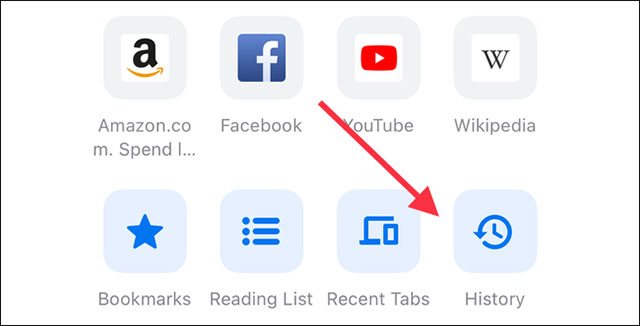
Ngoài ra, bạn cũng có thể nhấn vào biểu tượng dấu ba chấm nằm ở góc dưới cùng bên phải màn hình và nhấn vào mục “History” (Lịch sử) từ danh sách hiện ra.
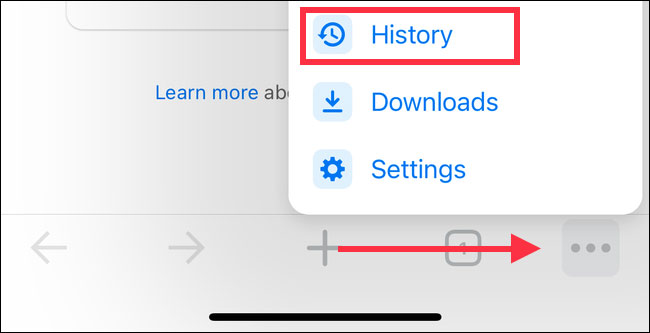
Tại đây, cuộn xuống cuối màn hình và nhấn vào “Clear Browsing Data…” (Xóa dữ liệu duyệt web…) để bắt đầu xóa lịch sử của bạn. Chọn phạm vi thời gian mà bạn muốn xóa ở đầu trang. Bạn có thể chọn trong khoảng từ 1 giờ trước đến toàn bộ lịch sử duyệt web trên trình duyệt.
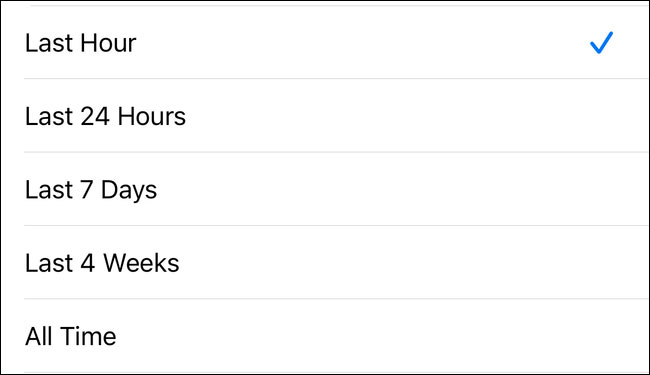
Sao khi chọn mốc thời gian mong muốn, bạn cần quyết định xem mình sẽ xóa những loại dữ liệu nào. Theo mặc định, lịch sử duyệt web, cookie, dữ liệu trang web, hình ảnh và tệp được Lưu trong bộ nhớ cache sẽ là những mục được xóa. Bạn có thể chọn hoặc bỏ chọn các mục này tùy theo ý muốn.
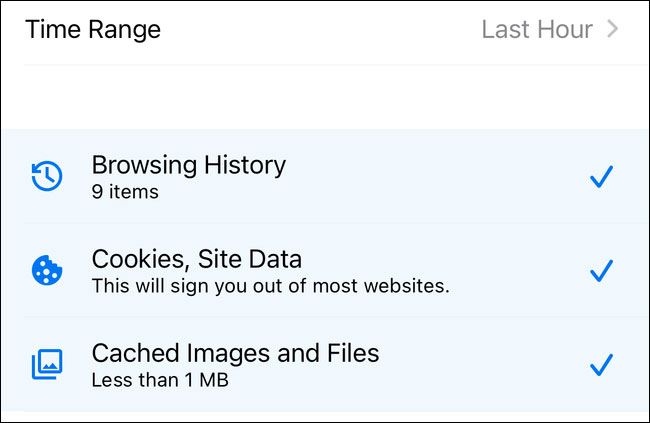
Sau khi lựa chọn xong, hãy nhấn vào “Clear Browsing Data” (Xóa dữ liệu duyệt web) ở cuối màn hình. Xác nhận lại tùy chọn này trong cảnh báo hiện ra để hoàn tất quy trình xóa.
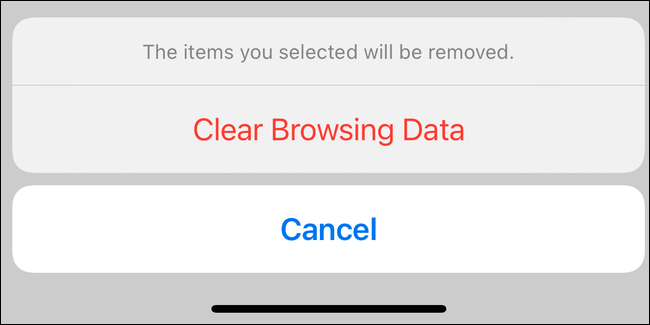
Tất cả chỉ đơn giản có vậy, chúc bạn thực hiện thành công!
 Công nghệ
Công nghệ  Windows
Windows  iPhone
iPhone  Android
Android  Học CNTT
Học CNTT  Download
Download  Tiện ích
Tiện ích  Khoa học
Khoa học  Game
Game  Làng CN
Làng CN  Ứng dụng
Ứng dụng 




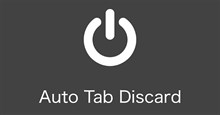






 Linux
Linux  Đồng hồ thông minh
Đồng hồ thông minh  Chụp ảnh - Quay phim
Chụp ảnh - Quay phim  macOS
macOS  Phần cứng
Phần cứng  Thủ thuật SEO
Thủ thuật SEO  Kiến thức cơ bản
Kiến thức cơ bản  Dịch vụ ngân hàng
Dịch vụ ngân hàng  Lập trình
Lập trình  Dịch vụ nhà mạng
Dịch vụ nhà mạng  Dịch vụ công trực tuyến
Dịch vụ công trực tuyến  Nhà thông minh
Nhà thông minh  Quiz công nghệ
Quiz công nghệ  Microsoft Word 2016
Microsoft Word 2016  Microsoft Word 2013
Microsoft Word 2013  Microsoft Word 2007
Microsoft Word 2007  Microsoft Excel 2019
Microsoft Excel 2019  Microsoft Excel 2016
Microsoft Excel 2016  Microsoft PowerPoint 2019
Microsoft PowerPoint 2019  Google Sheets - Trang tính
Google Sheets - Trang tính  Code mẫu
Code mẫu  Photoshop CS6
Photoshop CS6  Photoshop CS5
Photoshop CS5  Lập trình Scratch
Lập trình Scratch  Bootstrap
Bootstrap  Ứng dụng văn phòng
Ứng dụng văn phòng  Tải game
Tải game  Tiện ích hệ thống
Tiện ích hệ thống  Ảnh, đồ họa
Ảnh, đồ họa  Internet
Internet  Bảo mật, Antivirus
Bảo mật, Antivirus  Họp, học trực tuyến
Họp, học trực tuyến  Video, phim, nhạc
Video, phim, nhạc  Giao tiếp, liên lạc, hẹn hò
Giao tiếp, liên lạc, hẹn hò  Hỗ trợ học tập
Hỗ trợ học tập  Máy ảo
Máy ảo  Điện máy
Điện máy  Tủ lạnh
Tủ lạnh  Tivi
Tivi  Điều hòa
Điều hòa  Máy giặt
Máy giặt  Quạt các loại
Quạt các loại  Cuộc sống
Cuộc sống  Kỹ năng
Kỹ năng  Món ngon mỗi ngày
Món ngon mỗi ngày  Làm đẹp
Làm đẹp  Nuôi dạy con
Nuôi dạy con  Chăm sóc Nhà cửa
Chăm sóc Nhà cửa  Du lịch
Du lịch  Halloween
Halloween  Mẹo vặt
Mẹo vặt  Giáng sinh - Noel
Giáng sinh - Noel  Quà tặng
Quà tặng  Giải trí
Giải trí  Là gì?
Là gì?  Nhà đẹp
Nhà đẹp  TOP
TOP  Ô tô, Xe máy
Ô tô, Xe máy  Giấy phép lái xe
Giấy phép lái xe  Tấn công mạng
Tấn công mạng  Chuyện công nghệ
Chuyện công nghệ  Công nghệ mới
Công nghệ mới  Trí tuệ nhân tạo (AI)
Trí tuệ nhân tạo (AI)  Anh tài công nghệ
Anh tài công nghệ  Bình luận công nghệ
Bình luận công nghệ